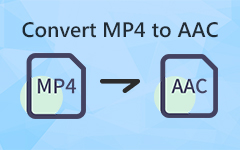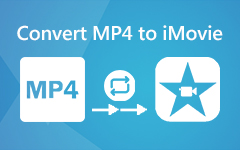مراجعة محول الفيديو المجاني VSDC: فحص ميزاته الموسعة
يريد الجميع البحث عن أداة يمكن الوصول إليها ومجانية. علاوة على ذلك ، لا يملك الآخرون ما يكفي من المال لشراء محول وسائط عبر الإنترنت. لهذا السبب ، إذا كنت تبحث عن برنامج محول مجاني ويمكنك تحويل ملفاتك إلى مجموعة واسعة من تنسيقات الملفات ، فأنت في حالة مراجعة ممتازة للمقالة. نريد أن نقدم لكم VSDC تحويل الفيديو مجانا. حتى لو كان مجانيًا ، فإنه يحتوي على ميزات لا تتوقعها. بالإضافة إلى ذلك ، فإنه يوفر أدوات تحرير متقدمة ستقدرها. مع ذلك كثيرًا ، اسمح لنا بتقديم المزيد عن برنامج المحول أدناه. دون مزيد من اللغط ، دعونا نبدأ القراءة.

الجزء 1. ما هو محول الفيديو المجاني VSDC؟
السعر:فهو حر في استخدامها. ومع ذلك ، يمكنك شراء إصدار Pro مقابل 19.99 دولارًا.
منصة:Windows 2000 و Windows XP و Windows Vista و Windows 7 و Windows 8.
يوفر VSDC Free Video Converter العديد من الميزات مثل:
- 1. وهو يدعم جميع صيغ المفاتيح.
- 2. يمكنه حفظ الإطارات الصوتية والفردية من مقاطع الفيديو.
- 3. يمكنه دمج عدة ملفات في ملف واحد.
- 4. يمكنك حذف بعض أجزاء الفيديو.
- 5. يمكنك تقسيم الملف إلى أجزاء.
- 6. يوفر جودة تحويل عالية.
الايجابيات:
- 1. يسمح لك بتخصيص الواجهة.
- 2. يحتوي على العديد من تأثيرات الفيديو والمرشحات والانتقالات المحدثة.
- 3. يعمل حتى على أجهزة الكمبيوتر القديمة!
سلبيات:
- 1. له أداء أسبوع على النسخة المجانية.
- 2. أدوات التحرير صعبة الاستخدام.
الجزء 2. مراجعة محول الفيديو المجاني VSDC
السطح البيني
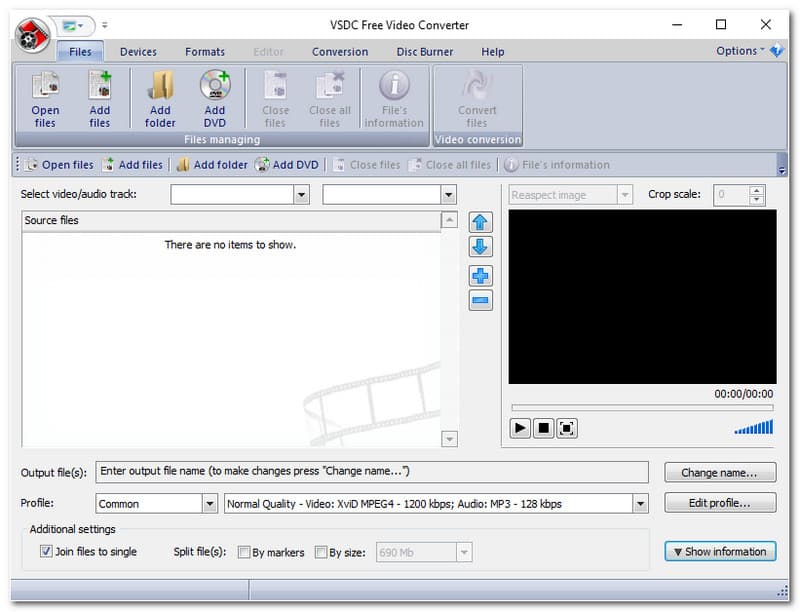
يحتوي VSDC Free Video Converter على واجهة قابلة للتخصيص. يتيح لك تغيير لون لوحة البرنامج. عند النظر إلى اللوحة اليمنى للبرنامج ، يمكنك رؤية ملف مزيد من الخيارات وحدد الطراز. بعد ذلك ، لديك خيار لتغيير اللون إلى الأزرق والأسود والأكوا والفضي. بالإضافة إلى ذلك ، من السهل العثور على خيارات الملف عندما تريد تحويل ملف والأجهزة والصيغ المتاحة.
ماذا بعد؟ بعد إضافة ملفاتك ، يوجد به مربع صغير على اللوحة اليمنى للبرنامج حيث يمكنك معاينة ملفك قبل التحويل. الكل في الكل ، لديه واجهة مباشرة.
تنسيقات الإدخال والإخراج المدعومة
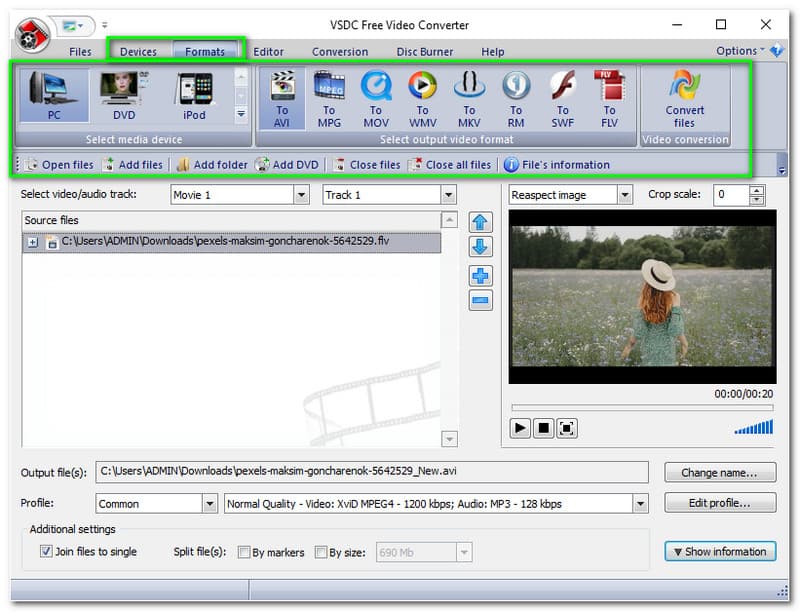
| تنسيقات إدخال الفيديو | MTV و AMV و SWF و FLV و RM و RMVB و MKV و WMV و MPEG و VCD و SVCD و 3GP و 3G2 و MOV و M4V و MP4 و AVI و DVD والمزيد. |
| تنسيقات إدخال الصوت | AC3 و WAV و AMR و OGG و AAC و M4A و MP3 والمزيد. |
| تنسيقات إخراج الفيديو | MJPEG و XviD و DivX و H.264 و MPEG-4 و NUT و MTV و AMV و DV و SWF و FLV و RM و RMVB و MKV و MTS و M2TS و TS و MOD و TOD و VOB و QuickTime والمزيد. |
| تنسيقات إخراج الصوت | CDA و CUE و APE و AU و MPA و AIFF و DTS و AC3 و WAV و VOC و RAM و RA و OGG و FLAC و AAC و M4A و WMA و MP3 و MP2 والمزيد. |
| تنسيقات إخراج الصورة | GIF و PNG و JPEG و BMP. |
| تنسيقات أجهزة الإخراج | iPhone و iPod و iPad و iTunes والهواتف الذكية و Sony PSP و PlayStation و Xbox والهواتف الذكية Blackberry و iRiver و Zune ومشغل DVD والمزيد. |
الإعدادات المسبقة المتقدمة للتصدير
عند استخدام الإعدادات المسبقة للتصدير ، يمكنك تحديد الجودة التي تريدها وأي تنسيق فيديو نظرًا لأن VSDC Free Video Converter يحتوي على مجموعة واسعة من الإعدادات المسبقة ويغطي تقريبًا كل تنسيق وجهاز مختلف. بالإضافة إلى ذلك ، يمكنك بسهولة تعديل ملفك أو إنشاء مقطع فيديو فريد خاص بك.
دمج وتقسيم مقاطع الفيديو
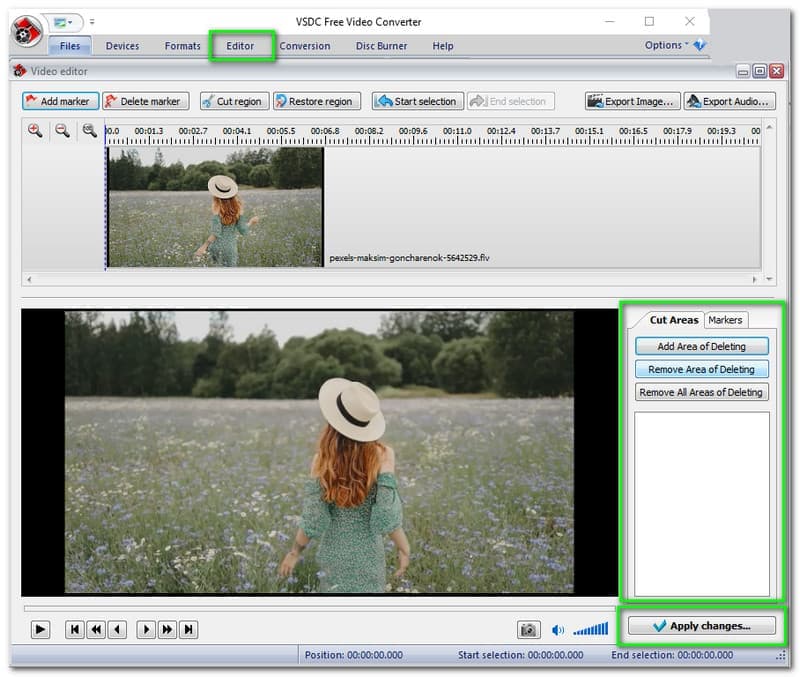
يتيح لك استخدام VSDC Free Video Converter دمج مقاطع الفيديو وتقسيمها. الغرض من دمج مقاطع الفيديو الخاصة بك هو أنه يمكنك ضمها جميعًا معًا عندما يكون لديك مقاطع متعددة. للقيام بذلك ، انقر فوق الملفات المفتوحة وأضف ملفاتك من جهاز الكمبيوتر الخاص بك. بعد ذلك ، حدد الانضمام إلى الملفات أسفل مربع اللوحة لعازبة أو اضبطه على إعدادات الخيار ، وهم الآن جاهزون للتحويل بتنسيقات ملفات مختلفة.
بالإضافة إلى ذلك ، في حالة وجود حجم أكبر لملف الفيديو الخاص بك ، يتيح لك VSDC Free Video Converter تقسيم الفيديو إلى عدة أجزاء. لتتمكن من القيام بذلك ، يجب عليك إضافة ملفك أولاً. بعد إضافة ملفاتك ، حدد ملف محرر أعلى لوحة البرنامج ، وستظهر نافذة جديدة.
بعد ذلك ، على اللوحة اليمنى للبرنامج ، سترى خيارات مثل قطع المناطق و علامات. عند ضرب قطع المناطق، لديك فرصة إضافة منطقة الحذف, إزالة منطقة الحذفو قم بإزالة كافة مناطق الحذف. بخصوص علامات، سوف تحب أضف, حذفو احذف جميع العلامات. إذا كنت راضيًا عن النتيجة ، فانقر فوق تطبيق التغييرات.
تصدير الصورة
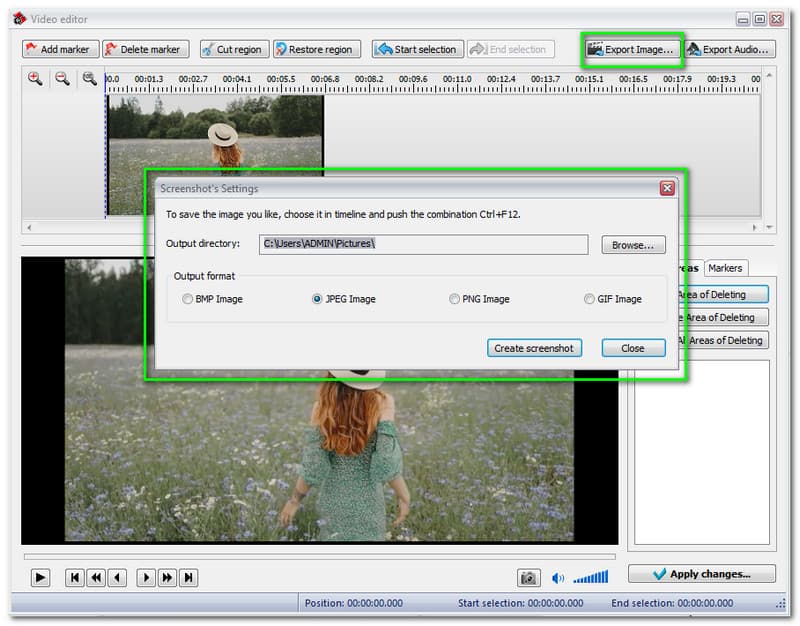
يتيح لك VSDC Free Video Converter تصدير صورتك إلى ملف الفيديو الخاص بك قبل التحويل.
للقيام بذلك:
- 1. أضف ملفاتك.
- 2. بعد إضافة ملفاتك ، انقر فوق محرر مع الخيارات الموجودة أعلى لوحة البرنامج ، وستظهر لوحة نافذة جديدة.
- 3. انقر فوق تصدير الصورة، وستفتح لوحة مستطيلة.
- 4. ضرب تصفح حيث تريد حفظ صورة الإخراج الخاصة بك.
يمكنك أيضًا اختيار تنسيق مثل صورة BMP وصورة JPEG وصورة PNG وصورة GIF. علاوة على ذلك ، يمكنك التقاط لقطة عن طريق الضغط على ملف إنشاء لقطة شاشة.
تصدير الصوت
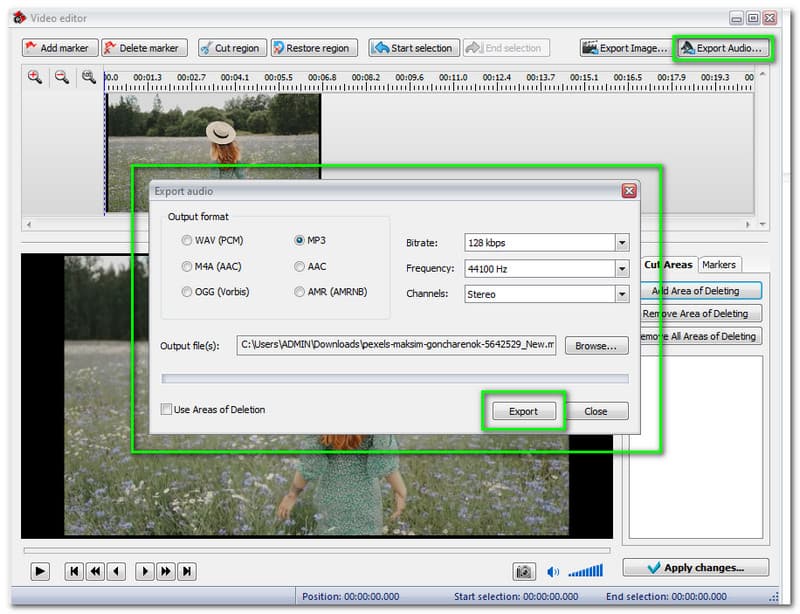
في VSDC Free Video Converter ، يمكنك أيضًا تصدير الصوت الخاص بك. أضف ملفاتك وحدد ملف محرر. بعد النقر فوقه ، سترى تصدير الصوت في لوحة النافذة الجديدة. بعد ذلك ، ستظهر لوحة نافذة مستطيلة. لديك خيار لتحديد تنسيقات الإخراج المتاحة مثل WAV و M4A و OGG و MP3. AAC و AMR. أيضًا ، يمكنك تغيير ملف معدل البت من 32 كيلو بايت في الثانية إلى 320 كيلو بايت في الثانية.
علاوة على ذلك ، قم بتغيير ملف القنوات إلى نوعين: أحادي وستيريو. الآن ، تصفح حيث تريد حفظ ملف الإخراج الخاص بك. بعد ذلك ، اضغط على تصدير.
ما هو الأفضل؟
VSDC Free Video Converter هو الأفضل لمن يبحثون عن محول فيديو مجاني. للإضافة ، من الأفضل أيضًا تحويل ملفاتك بسرعة. علاوة على ذلك ، إذا كنت تبحث عن أداة تحرير مجانية ولكن بها أداة تحرير ، فإن محول الوسائط هذا هو الأفضل لك.
الجزء 3. أفضل بديل - Tipard Video Converter Ultimate
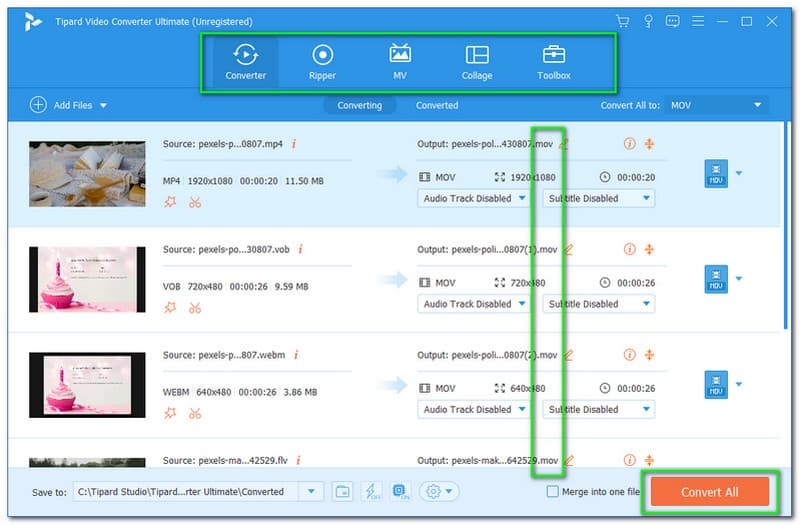
حتى إذا كان VSDC Free Video Converter مجانيًا للاستخدام ، فإنه يفتقر إلى العديد من الميزات ، على عكس Tipard Video Converter Ultimate. يعد برنامج المحول هذا أفضل بديل لـ VSDC Free Video Converter لأنه محول حزمة كامل. هذا يعني أنه يمكنك فعل كل شيء تقريبًا باستخدام محول الوسائط هذا.
فيما يلي بعض الخطوات:
أولاً ، انتقل إلى صفحة الويب الرسمية الخاصة بهم وانقر فوق تحميل مجانا.
قم بتشغيل البرنامج وإضافة ملفاتك بعد عملية التنزيل عن طريق سحبها من جهاز الكمبيوتر الخاص بك.
بعد ذلك ، حدد تنسيق ملف الإخراج الذي تريده. ثم ، انقر فوق تحويل جميع.
هذا كم هو سهل! يمكنك استخدام Tipard Video Converter Ultimate دون عناء! لهذا السبب نوصي بهذا البرنامج لأنه سريع ومستقر وموثوق ، خاصة في تحويل ملفاتك. جرب Tipard Video Converter Ultimate الآن!
الجزء 4. الأسئلة الشائعة
هل برنامج VSDC Free Video Converter آمن للتنزيل؟
نعم ، عند إصدار الإصدارات الجديدة ، يضمن VSDC Free Video Converter قيامهم بفحص جميع أدوات مكافحة الفيروسات الأساسية. لذلك ، هذا المحول آمن للتنزيل.
أرغب في الاشتراك في VSDC Free Video Converter ؛ كيف يمكنني فعل ذلك؟
يمكنك ترقية VSDC Video Converter Pro وشرائه على صفحة الويب الرسمية الخاصة بهم. ما عليك سوى النقر فوق Buy Now ، وسيتم إعادة توجيهك إلى عملية الدفع وتحديد طريقة الدفع المناسبة لك.
هل تقدم محولات الفيديو المجانية VSDC إمكانية استرداد الأموال؟
نظرًا لأن برنامج VSDC Free Video Converter مجاني ، فلا يوجد استرداد. ومع ذلك ، هناك استرداد لأولئك الذين يشترون VSDC Video Converter Pro. خذ ملاحظة: استرداد الأموال إذا كان ذلك ممكنًا في غضون 30 يومًا فقط.
وفي الختام
في الختام ، في الواقع ، VSDC Free Video Converter مجاني وسهل الاستخدام. في مراجعة هذه المقالة ، تناولنا ميزاته الموسعة ، وندرك الآن أنه يمكّن المستخدمين من تصدير الصور والصوت. علاوة على ذلك ، يمكنك القيام بالعديد من الأشياء باستخدام محول الوسائط هذا. مع ذلك ، نأمل أن تكون قد تعلمت الكثير من مراجعة هذه المقالة. نراكم في المقال التالي!